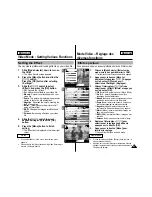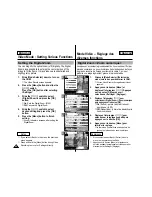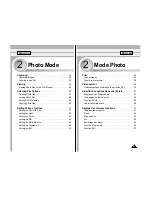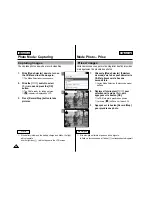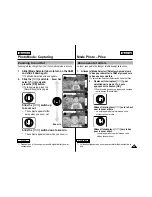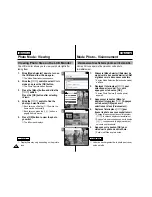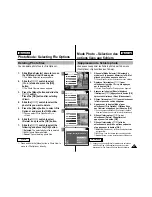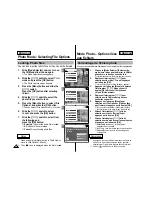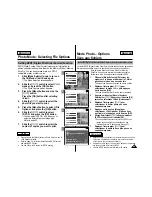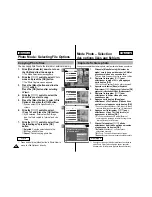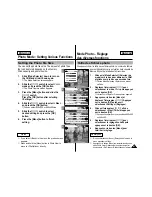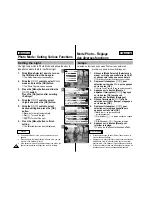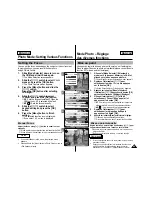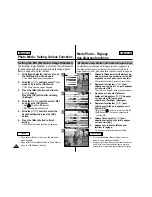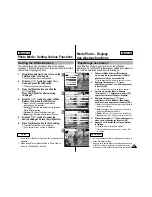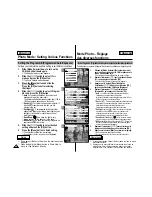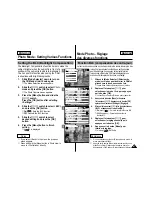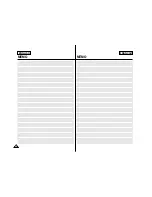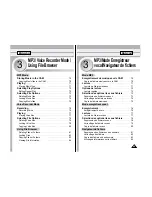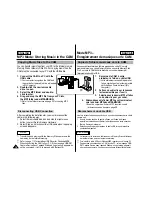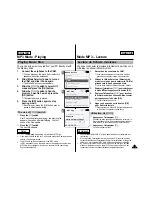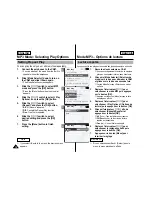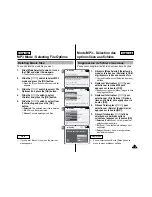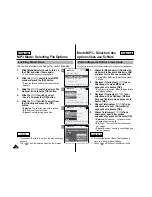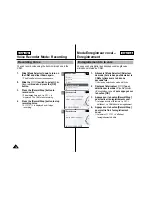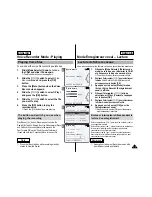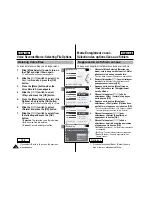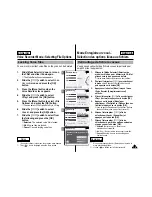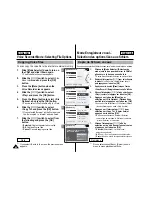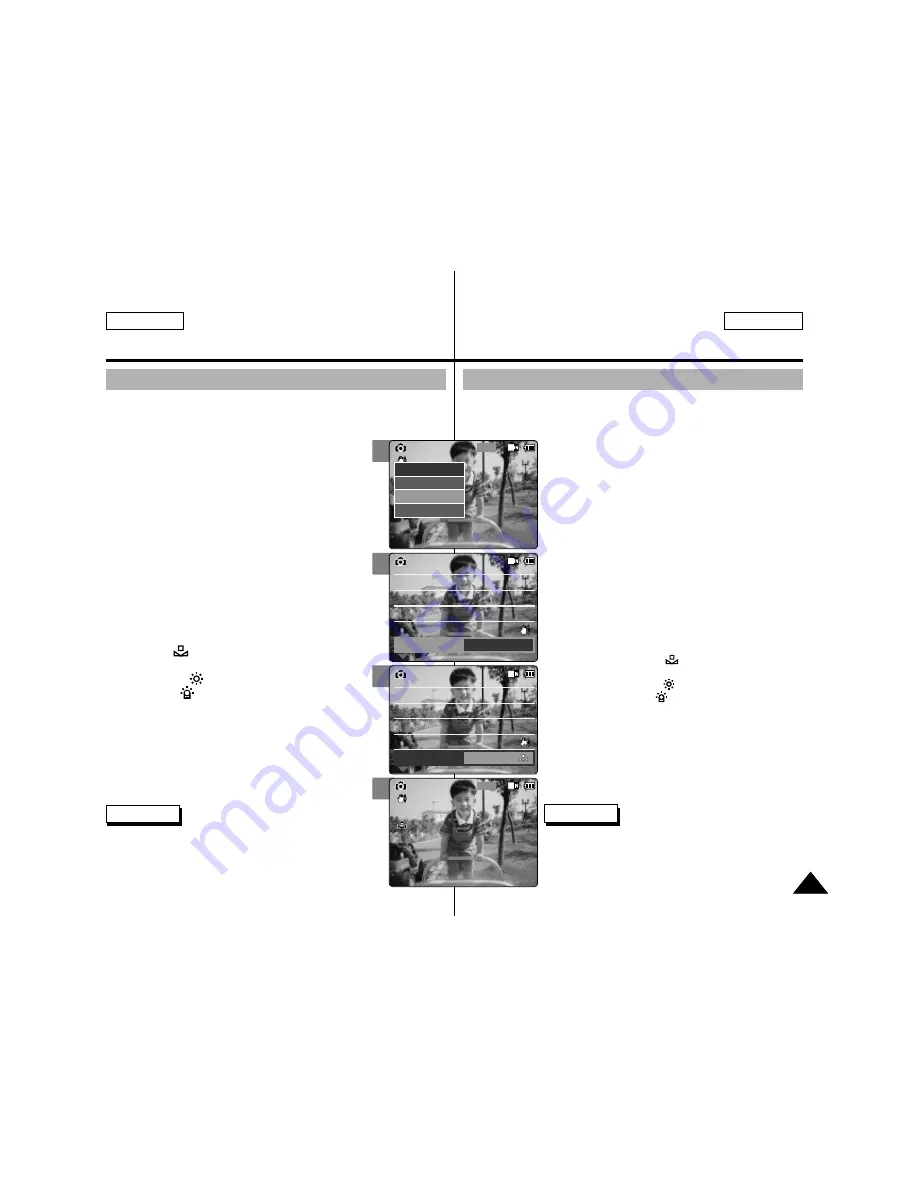
3
4
5
6
FRANÇAIS
ENGLISH
Photo Mode : Setting Various Functions
Mode Photo – Réglage
des diverses fonctions
65
65
Setting the White Balance
The color balance may vary depending on the lighting
conditions. The White Balance is used to preserve natural colors
under different lighting conditions.
1.
Slide [Mode Selector] down to turn on the
CAM and slide it down again.
◆
The Mode Selection screen appears.
2.
Slide the [
▲
/
▼
] switch to select
Photo
mode and press the [OK] button.
◆
The Photo Capture screen appears.
3.
Press the [Menu] button and slide the
[
▲
/
▼
] switch.
Press the [OK] button after selecting
<Settings>.
4.
Slide the [
▲
/
▼
] switch to select <White
Balance> and press the [OK] button.
◆
Auto
: The color is adjusted automatically
depending on the condition.
◆
Hold( )
: Records and holds (Locks) selected
White Balance setting.
◆
Outdoor( )
: Records with natural light.
◆
Indoor( )
: Records with the indoor lighting.
5.
Slide the [
▲
/
▼
] switch to select the
desired setting and press the [OK] button.
6.
Press the [Menu] button to finish setting.
◆
The selected function icon is displayed.
◆
If you select <Auto>, no icon is displayed.
800
Photo Capture
View
Capture
Settings
Back
Focus
EIS
Size
Light
Auto
800 x 600
AF
On
Photo Settings
Photo Settings
Focus
EIS
Size
Light
Auto
800 x 600
AF
On
White Balance
Auto
Focus
EIS
Size
Light
Auto
800 x 600
AF
On
Photo Settings
Photo Settings
Focus
EIS
Size
Light
Auto
800 x 600
AF
On
White Balance
Hold
Capturing...
BLC
800
Photo Capture
Notes
✤
If you select <Back> in the menu, the previous menu
appears.
✤
Press and hold the [Menu] button in Photo View to
move to <File Options> directly.
Remarques
✤
Si vous sélectionnez <Back> (Retour) dans le menu, le
menu précédent s’affiche.
✤
Appuyez sur le bouton [Menu] et maintenez-le enfoncé en
mode Photo View <Visionnement de photo> pour aller
directement à <File Options> (Options liées aux fichiers).
Équilibrage des blancs
L’équilibre des couleurs peut varier selon les conditions
d’éclairage. La fonction White Balance est utilisée pour préserver
les couleurs naturelles sous différents éclairages.
1.
Glissez le [Mode Selector] (Sélecteur de
mode) vers le bas pour démarrer le CAM et
glissez vers le bas une seconde fois.
◆
L’écran Mode Selection <Sélection de mode> s’affiche.
2.
Déplacez l’interrupteur [
▲
/
▼
] pour
sélectionner le mode
Photo
puis appuyez sur
le bouton [OK].
◆
L’écran Photo Capture <Prise de photo> apparaît.
3.
Appuyez sur le bouton [Menu] et déplacez
l’interrupteur [
▲
/
▼
]. Appuyez sur le bouton [OK]
après avoir sélectionné <Settings> (Réglages).
4.
Déplacez l’interrupteur [
▲
/
▼
] pour
sélectionner <White Balance> (Équilibrage
des blancs) puis appuyez sur le bouton [OK].
◆
Auto
: Les couleurs sont automatiquement réglées en
fonction des conditions.
◆
Hold
(Verouillage) ( ) : Enregistre et verrouille le
réglage de l'équilibrage des blancs.
◆
Outdoor
(Extérieur) ( ) : Enregistre à la lumière du jour
◆
Indoor
(Intérieur) ( ) : Enregistre à la lumière intérieure
5.
Glissez l’interrupteur [
▲
/
▼
] pour sélectionner le
mode choisi et appuyez sur le bouton [OK]
6.
Appuyez sur le bouton [Menu] pour terminer
le réglage.
◆
L’icône de l’option sélectionnée s’affiche.
◆
Si vous sélectionnez le mode <Auto>, aucune icône
ne s’affiche.
Содержание SC-M102
Страница 69: ...ENGLISH FRANÇAIS MEMO MÉMO 68 68 ...